I tilfælde af at du har indtryk af at blive chikaneret via telefon, begynder vi alle at vænne os til det med vores fastnet og callcentre til isolering, elektricitet eller andet ... Det er også muligt at blive chikaneret på sin OnePlus 5T, og det er meget mindre behageligt. Der er dog funktioner, der giver mulighed for at forhindre disse mennesker i at kontakte dig. Dette er især tilfældet med blokering af tekstbeskeder.
I tilfælde af at du har blokeret tekstbeskeder, vil du imidlertid ikke længere kunne se dem i dine diskussionstråde, hvad er løsningerne i tilfælde af, at du skifter mening og ønsker at at gendanne blokerede meddelelser på din OnePlus 5T?
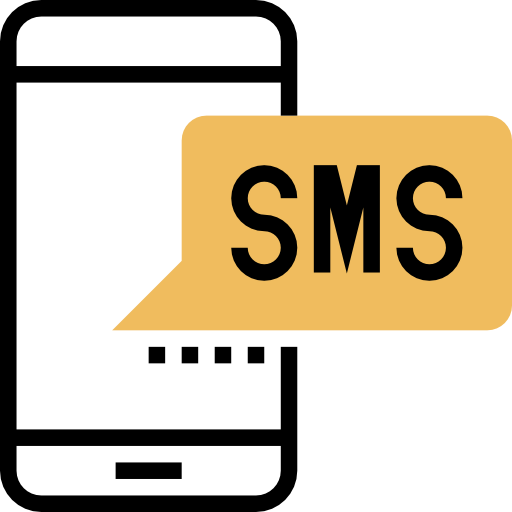
Netop vi har skrevet denne vejledning til at hjælpe dig med at udføre denne manipulation. For at starte vil vi opdage proceduren for at blokere sms'er på din enhed hvordan man ser blokerede meddelelser på din OnePlus 5T , først gennem historien, derefter gennem en computer og datagendannelse.
Sådan blokeres tekstbeskeder fra et nummer på OnePlus 5T?
Vi starter denne vejledning med at gå tilbage til det grundlæggende og forklare eller gen forklare den procedure, der skal følges for blokere tekster fra et nummer på din OnePlus 5T. Selvom du kun vil blokere én persons tekstbeskeder, skal du være opmærksom på, at Android -funktionaliteten også vil blokere hans opkald. Sådan forhindrer du, at et nummer sender dig tekstbeskeder:
- Åbn programmet "Beskeder" på din OnePlus 5T
- Når du er på diskussionslisten, skal du trykke på de tre små lodrette prikker øverst til højre på skærmen
- Klik derefter på "Indstillinger"
- Endelig i "Bloker tal og meddelelser" skriv det nummer, du vil blokere
- Nedenfor kan du se listen over numre, der er blokeret på din OnePlus 5T
Sådan gendannes blokerede meddelelser på en OnePlus 5T?
Vi går nu videre til den del, der helt sikkert interesserer dig, hvordan ser man blokerede tekster på en OnePlus 5T? To metoder er mulige, den første kræver bare, at du navigerer i indstillingerne på din smartphone, for den anden skal du slutte din OnePlus 5T til en computer, der giver dig mulighed for at gendanne de slettede filer.
Sådan ser du blokeret SMS på OnePlus 5T via dine smartphone -indstillinger?
Med de nye versioner af Android anbefaler vi, at du tjek Android -versionen af din OnePlus 5T, kan du udføre en masse funktioner, især gennemse blokerede tekstbeskeder på din OnePlus 5T. På tidligere versioner er det ikke nødvendigvis muligt at gøre det, vi har udført testen med Android 10, og denne funktion er tilgængelig, prøv den på din smartphone, selvom den har en tidligere version, det kan være, at den virker, eller spring til den næste del af denne artikel. Lad os gå:
- Lås din OnePlus 5T op
- Gå til applikationen "Beskeder"
- Tryk på de tre små lodrette prikker øverst til højre på skærmen
- Endelig i fanen "Indstillinger" gå ind "Bloker tal og meddelelser"
- I fanen "Blokerede meddelelser" du vil opdage listen over alle tekstbeskeder filtreret af din blokering og pludselig se dem, du kan også ved at klikke på dem gendanne dem i din normale diskussionstråd
Hvordan gendannes blokerede tekster på OnePlus 5T ved hjælp af en computer?
Sidste alternativ, hvis du ikke kan finde den funktionalitet, der er beskrevet i forrige del, eller hvis du ser den, men der ikke er noget på listen, selvom du er overbevist om, at du har modtaget tekster, der er blevet blokeret på din OnePlus 5T, kan du være sikker på, at der er en anden måde at gendanne dem, og det sker med en computer. Oplev processen herunder:
- Aktivér USB-fejlretningstilstand på din OnePlus 5T
- Tilslut din OnePlus 5T til din computer
- Brug rodsoftware til at rode din smartphone
- Brug nu en slags filgendannelsessoftware (de fleste er gratis og fungerer på lignende måde)
- Klik på "Beskeder", du kan også markere "vedhæftet fil", hvis du vil gendanne dem, på denne måde vil softwaren gendanne alle dine SMS'er, blokeret SMS og slettet SMS på din OnePlus 5T
Hvis du leder efter et maksimalt antal tutorials for at blive kongen af OnePlus 5T, inviterer vi dig til at udforske de andre tutorials i kategorien: OnePlus 5T.
